发布日期:2019-05-21 作者:深度系统 来源:http://www.05381.com
凭借良好的兼容性,winxp系统被广泛使用;在应用过程中,你可能会碰到winxp系统如何调为最佳性能模式解决卡机的问题,有什么好的办法去解决winxp系统如何调为最佳性能模式解决卡机的问题该怎么处理?虽然解决方法很简单,但是大部分用户不清楚winxp系统如何调为最佳性能模式解决卡机的操作方法非常简单,只需要 1、右键点击“计算机”然后选择属性; 2、打开系统属性界面后,点击“高级设置”选项;就可以搞定了。下面小编就给用户们分享一下winxp系统如何调为最佳性能模式解决卡机的问题处理解决。这一次教程中,小编会把具体的详细的步骤告诉大家。
1、右键点击“计算机”然后选择属性;

2、打开系统属性界面后,点击“高级设置”选项;
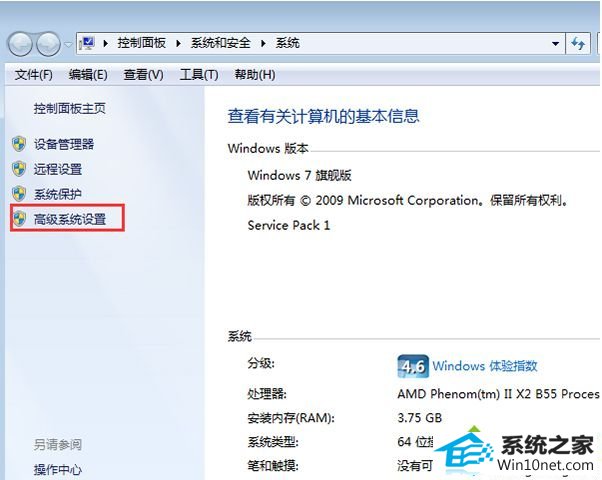
3、在高级选项下点击“性能”区域的“设置”;
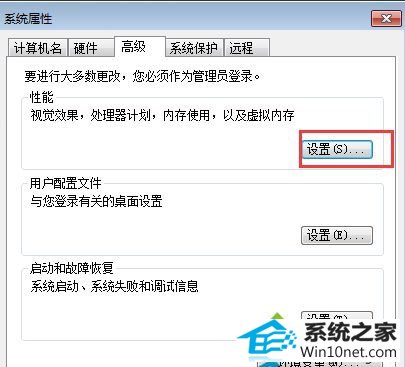
4、然后选择“调整为最佳性能”并点击确定按钮;
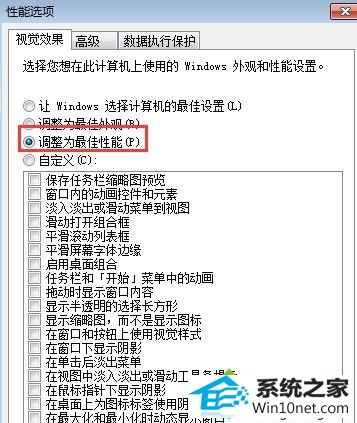
按照以上的步骤就能把winxp系统设置成“最佳性能模式”,设置完后就能缓解系统卡慢的问题。
上述给大家介绍的就是winxp系统如何调为最佳性能模式解决卡机的方法的全部内容,有需要的用户们不妨可以尝试看看吧,希望能够对大家有所帮助!
本站发布的系统与软件仅为个人学习测试使用,不得用于任何商业用途,否则后果自负,请支持购买微软正版软件!
Copyright @ 2020 深度系统版权所有